Introducción
Este instructivo lo ayudará con su instalación de FAMP en FreeBSD 10 para que pueda ejecutar con éxito una plataforma estable de alta disponibilidad para su entorno web. FAMP es simplemente un paquete de software que consta de 4 componentes que funcionan juntos para formar un potente servidor web. Sin embargo, en esta configuración, las siglas son las siguientes:FreeBSD (F ) es el núcleo de la plataforma, que sostendrá a los demás componentes. Apache (A ) se utiliza para el servicio web. MySQL (M ) se utiliza para la gestión de bases de datos y PHP (P ) se utiliza como lenguaje de programación.
Requisitos
Necesita un servidor FreeBSD que esté configurado con una dirección IP estática. Si aún no tiene un servidor, puede visitar nuestra página de opciones de alojamiento de VPS y crear un nuevo servidor en menos de 30 segundos.
Instalar FAMP en FreeBSD 10
Para comenzar, inicie sesión en su servidor FreeBSD a través de SSH o a través de la Consola VNC aquí. Los servidores de Atlantic.Net Cloud están configurados como instalaciones mínimas para evitar que se instalen paquetes innecesarios y nunca se utilicen. Si algunos paquetes de software que está acostumbrado a usar no están instalados de forma predeterminada, no dude en instalarlos según sea necesario. Descarguemos nano para que podamos simplificar este tutorial.
pkg install nano
Asegurémonos de que su servidor esté completamente actualizado para que podamos completar la preparación.
freebsd-update fetch freebsd-update install
Podemos continuar el proceso e instalar FAMP en su servidor con el servidor actualizado.
Instalar Apache en FreeBSD 10
Comience instalando Apache con el siguiente comando:
pkg install apache24
Habilite e inicie el servicio Apache con los siguientes comandos:
sysrc apache24_enable=yes service apache24 start
Para editar el archivo de configuración principal de Apache para uno o varios sitios web según sus preferencias, se configuran en el siguiente directorio:
nano /usr/local/etc/apache24/httpd.conf
Para verificar y probar la instalación, cree/edite el archivo HTML de prueba en el siguiente directorio con el siguiente comando:
nano /usr/local/www/apache24/data/index.html
Inserte/reemplace el siguiente código en el archivo HTML, luego guarde y salga:
<html> <title>CONGRATULATIONS</title> <body> <h2>You have just installed Apache on your FreeBSD Server</h2> </body> </html>
Ahora puede verificar que Apache esté instalado correctamente escribiendo http:// y su dirección IP en su navegador (http:// YOUR.IP.ADD.RESS). Para obtener la dirección IP de su servidor, ingrese el siguiente comando:
ifconfig vtnet0 | grep "inet " | awk '{ print $2 }' 
Esta es la página de prueba creada para verificar que Apache se instaló correctamente en FreeBSD
Reinicie el servicio Apache para que los cambios surtan efecto en su sistema.
service apache24 restart
Instalar MySQL en FreeBSD 10
Entonces nos gustaría continuar con la instalación de MySQL. Después de ejecutar el siguiente MySQL, presione enter para seleccionar y para confirmar su instalación tocando Enter.
pkg install mysql55-server
Habilite e inicie el servicio MySQL con los siguientes comandos:
sysrc mysql_enable=yes service mysql-server start
Para garantizar la seguridad de la configuración predeterminada de MySQL, continúa con el siguiente comando:
mysql_secure_installation
Nota:Cuando se le solicite "Ingrese la contraseña actual para root", presione enter para ninguno y luego Y (Sí) para establecer la contraseña de MYSQL. A continuación, se le pedirá una serie de preguntas. Simplemente escriba Y para que sí en todos ellos. Vea la captura de pantalla a continuación:
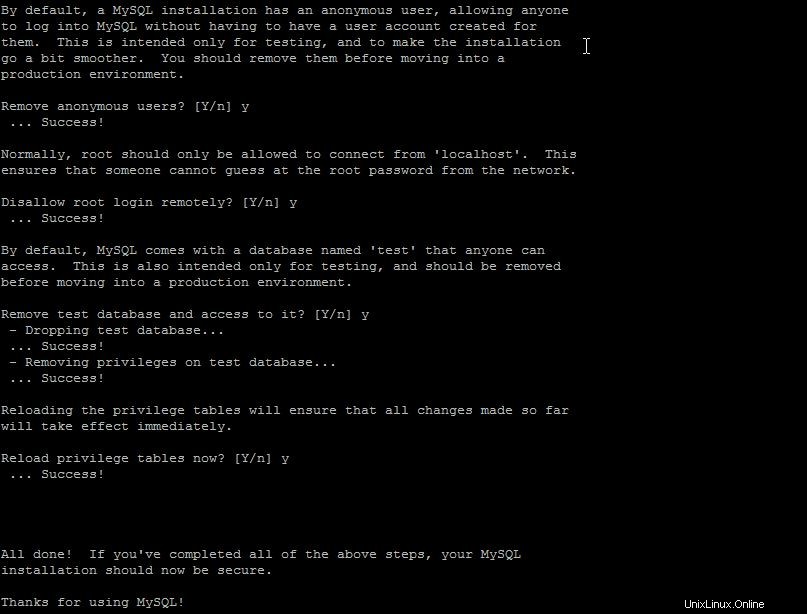
Esta es la instalación segura de la pantalla al instalar MySql en un servidor FreeBSD FAMP Stack
Instalar PHP en FreeBSD 10
Finalmente, concluiremos con FAMP Stack instalando PHP y configurándolo para que funcione con Apache.
pkg install mod_php56 php56-mysql php56-mysqli
Con PHP instalado, podemos comenzar la preparación para configurarlo con Apache. Copie el archivo de configuración PHP de muestra en la ubicación correcta.
cp /usr/local/etc/php.ini-production /usr/local/etc/php.ini
Luego ejecute el siguiente comando para actualizar los nuevos cambios en el sistema.
rehash
Actualice el archivo de configuración de Apache con el siguiente comando:
nano /usr/local/etc/apache24/httpd.conf
Ubique la línea DirectoryIndex y agregue index.php al index.html existente, para que Apache lea los archivos PHP. La línea debería tener el siguiente aspecto:

Así es como debería verse la salida de Apache después de agregar index.php a la línea DirectoryIndex
(nota:use Ctrl+w en nano para buscar DirectoryIndex )
Agregue las siguientes líneas en la parte inferior del archivo de configuración para que Apache pueda utilizar la información de PHP en consecuencia.
<FilesMatch "\.php$">
SetHandler application/x-httpd-php
</FilesMatch>
<FilesMatch "\.phps$">
SetHandler application/x-httpd-php-source
</FilesMatch> ¡Fantástico! Ahora puede guardar el archivo y reiniciar Apache, para que todas sus configuraciones surtan efecto.
service apache24 restart
Para verificar y probar la instalación, cree un archivo PHP de prueba en el siguiente directorio con el siguiente comando:
nano /usr/local/www/apache24/data/info.php
Inserte el siguiente código PHP en el archivo vacío, luego guarde y salga:
<?php phpinfo(); ?>
Reinicie el servicio Apache HTTP por última vez, para que todos los cambios surtan efecto.
service apache24 restart
Ahora puede verificar que PHP esté instalado correctamente escribiendo lo siguiente en su navegador.
http:// YOUR.IP.ADD.RESS/info.php
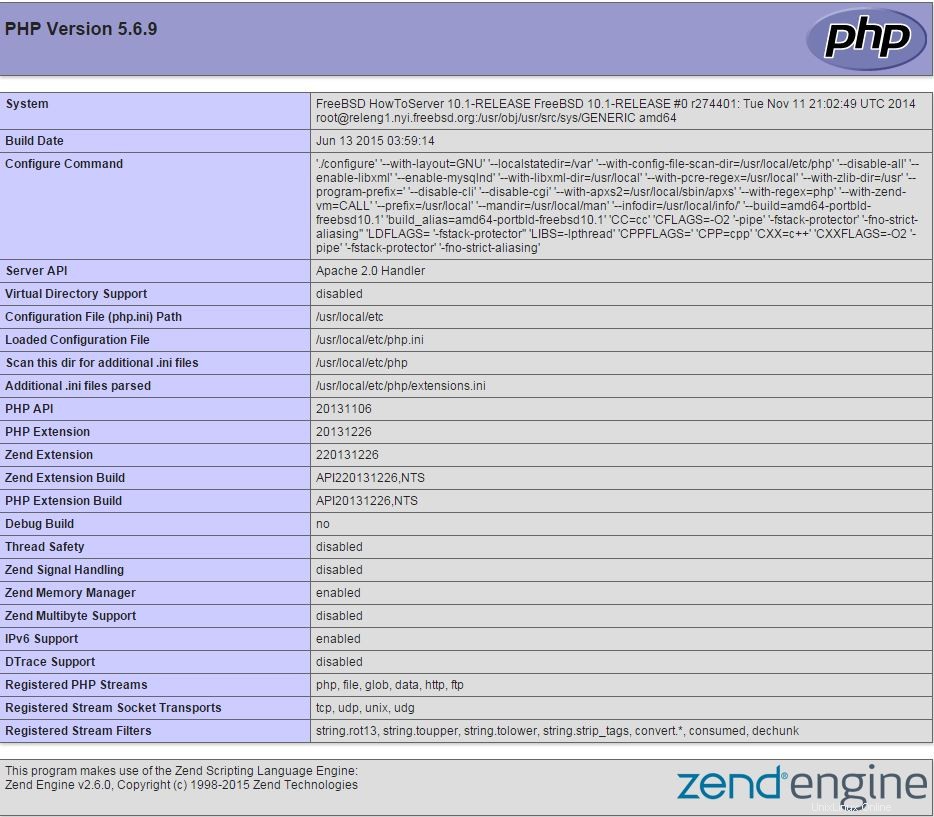
Después de instalar PHP en un servidor FAMP Stack FreeBSD, esta es la página predeterminada.
¿Qué sigue?
¡Felicidades! Ahora tiene un servidor con una plataforma FAMP Stack para su entorno web. Gracias por seguirnos y no dude en consultarnos para obtener más actualizaciones u obtener más información sobre los servicios de Atlantic.Net, como el alojamiento de VPS.